Благодаря SQLite Wasm, поддерживаемому приватной файловой системой Origin, появилась универсальная замена устаревшей технологии баз данных Web SQL. Эта статья представляет собой руководство по переносу данных из Web SQL в SQLite Wasm.
Требуемый фон
В публикации «Устаревание и удаление Web SQL» было объявлено об упразднении технологии баз данных Web SQL. Хотя сама технология, возможно, и устарела, её применение, по большей части, не устарело, поэтому в следующей публикации «SQLite Wasm в браузере на базе Origin Private File System» описывается набор технологий, основанных на базе данных SQLite , скомпилированной в Web Assembly (Wasm) и поддерживаемой Origin Private File System . Замыкая круг, в этой статье показано, как перенести базы данных с Web SQL на SQLite Wasm.
Миграция ваших баз данных
Следующие четыре шага демонстрируют концептуальную идею миграции базы данных Web SQL в SQLite Wasm, при этом база данных SQLite будет поддерживаться исходной приватной файловой системой. Это может послужить основой для вашего собственного кода, адаптированного под ваши потребности в миграции Web SQL.
Базы данных Web SQL, подлежащие переносу
В основе этого руководства по миграции лежит предположение, что у вас есть одна (или несколько) существующих баз данных Web SQL, содержащих данные, относящиеся к вашему приложению. На снимке экрана ниже показан пример базы данных mydatabase с таблицей данных о ливнях, которая сопоставляет настроение с интенсивностью. Chrome DevTools позволяет просматривать базы данных Web SQL для отладки , как показано на снимке экрана ниже.

Перевод базы данных Web SQL в операторы SQL
Чтобы перенести данные прозрачным для пользователя способом, то есть без необходимости выполнять какие-либо этапы миграции самостоятельно, фрагменты данных в базе данных необходимо преобразовать обратно в исходные SQL-операторы, которые их изначально создали. Эта проблема уже возникала, и скрипт миграции, используемый в этой статье — mywebsqldump.js — основан на библиотеке сообщества websqldump.js с некоторыми небольшими изменениями. В следующем примере кода показан код, необходимый для преобразования базы данных Web SQL mydatabase в набор SQL-операторов.
websqldump.export({
database: 'mydatabase',
version: '1.0',
success: function(sql) {
// The SQL statements.
},
error: function(err) {
// Handle the error.
}
});
Выполнение этого кода приводит к получению строки SQL-операторов, представленной ниже.
CREATE TABLE IF NOT EXISTS rainstorms (mood text, severity int);
INSERT INTO rainstorms(mood,severity) VALUES ('somber','6');
INSERT INTO rainstorms(mood,severity) VALUES ('rainy','8');
INSERT INTO rainstorms(mood,severity) VALUES ('stormy','2');
Импорт данных в SQLite Wasm
Остаётся только выполнить эти SQL-команды в контексте SQLite Wasm. Подробности настройки SQLite Wasm см. в статье SQLite Wasm в браузере на базе Origin Private File System , но суть изложена ниже. Помните, что этот код должен запускаться в Worker (который библиотека автоматически создаёт), с правильно настроенными HTTP-заголовками . Вы можете установить пакет @sqlite.org/sqlite-wasm из npm.
import { sqlite3Worker1Promiser } from '@sqlite.org/sqlite-wasm';
(async () => {
try {
const promiser = await new Promise((resolve) => {
const _promiser = sqlite3Worker1Promiser({
onready: () => {
resolve(_promiser);
},
});
});
let response;
response = await promiser('open', {
filename: 'file:mydatabase.db?vfs=opfs',
});
const { dbId } = response;
const sql = `
CREATE TABLE IF NOT EXISTS rainstorms (mood text, severity int);
INSERT INTO rainstorms(mood,severity) VALUES ('somber','6');
INSERT INTO rainstorms(mood,severity) VALUES ('rainy','8');
INSERT INTO rainstorms(mood,severity) VALUES ('stormy','2');`
await promiser('exec', { dbId, sql });
await promiser('close', { dbId });
} catch (err) {
if (!(err instanceof Error)) {
err = new Error(err.result.message);
}
console.error(err.name, err.message);
}
})();
После выполнения этого кода проверьте импортированный файл базы данных с помощью расширения OPFS Explorer для Chrome DevTools. Теперь там два файла: один с самой базой данных, а другой с информацией о журналировании. Обратите внимание, что эти два файла находятся в исходной приватной файловой системе, поэтому для их просмотра необходимо использовать расширение OPFS Explorer.
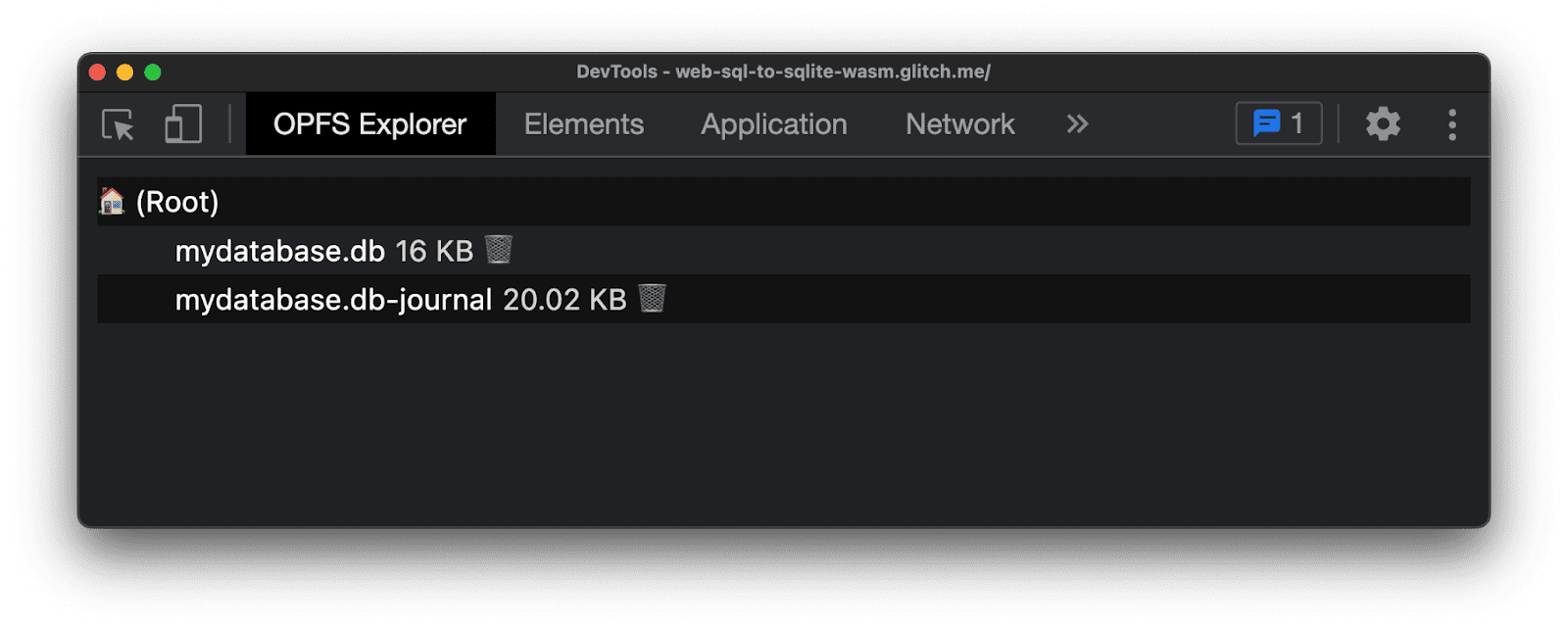
Чтобы убедиться, что импортированные данные соответствуют исходным данным Web SQL, щелкните файл mydatabase.db , и расширение OPFS Explorer откроет диалоговое окно «Сохранить файл» , позволяющее сохранить файл в видимой пользователю файловой системе. После сохранения файла базы данных используйте приложение для просмотра SQLite, чтобы изучить данные. В Project Fugu API Showcase представлено несколько приложений для работы с SQLite в браузере . Например, Sqlime — SQLite Playground позволяет открыть файл базы данных SQLite с жесткого диска и выполнять запросы к ней. Как видно на снимке экрана ниже, таблица rainstorm была корректно импортирована в SQLite.
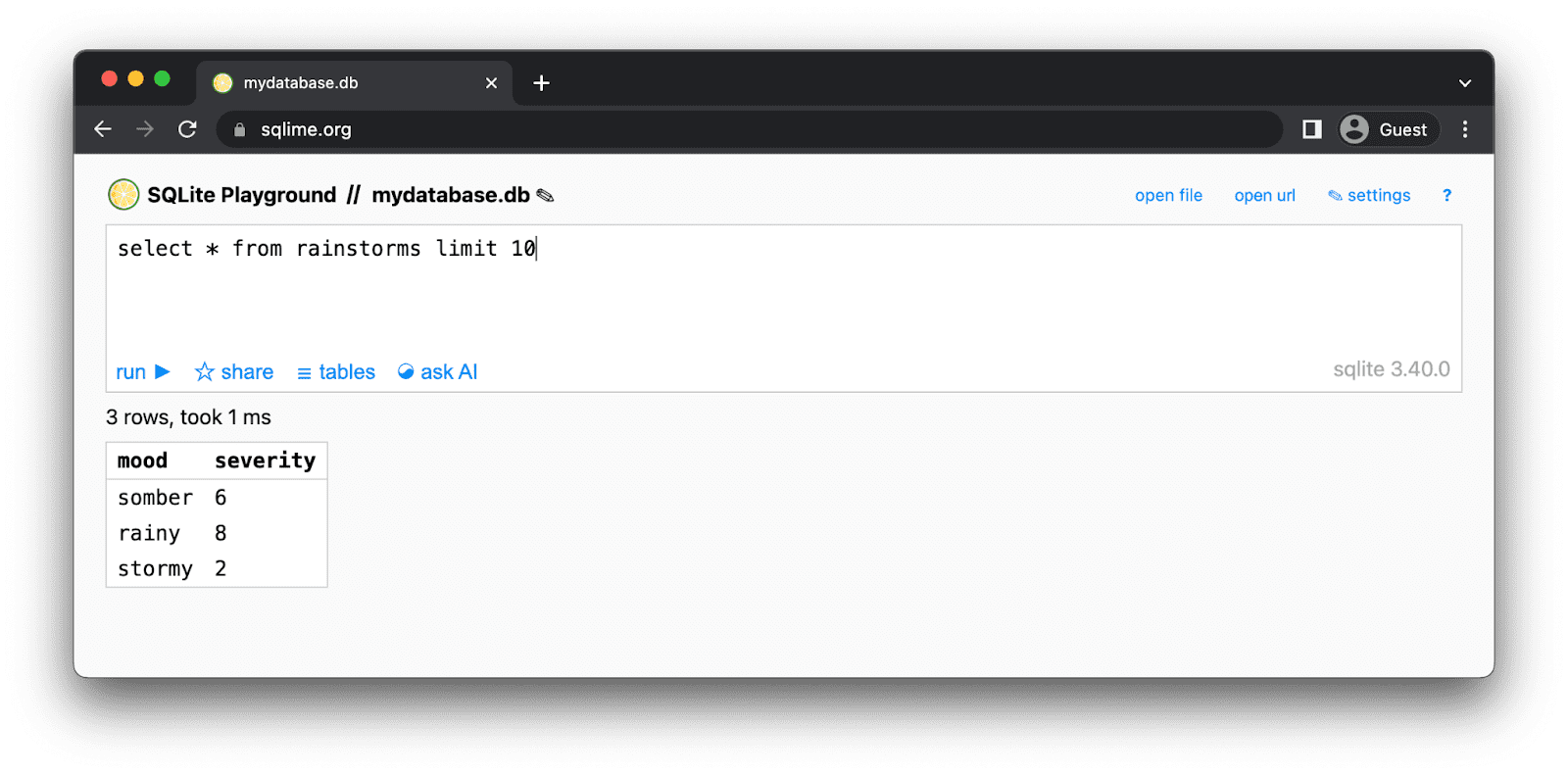
Освобождение хранилища Web SQL
Хотя (как ни странно) удалить базу данных Web SQL невозможно , вам всё равно стоит освободить место в хранилище, удалив устаревшие таблицы Web SQL после переноса данных в SQLite Wasm. Чтобы получить список всех таблиц в базе данных Web SQL и удалить их с помощью JavaScript, используйте код, как в следующем фрагменте:
const dropAllTables = () => {
try {
db.transaction(function (tx) {
tx.executeSql(
"SELECT name FROM sqlite_master WHERE type='table' AND name !='__WebKitDatabaseInfoTable__'",
[],
function (tx, result) {
const len = result.rows.length;
const tableNames = [];
for (let i = 0; i < len; i++) {
const tableName = result.rows.item(i).name;
tableNames.push(`'${tableName}'`);
db.transaction(function (tx) {
tx.executeSql('DROP TABLE ' + tableName);
});
}
console.log(`Dropped table${tableNames.length > 1 ? 's' : ''}: ${tableNames.join(', ')}.`);
}
);
});
} catch (err) {
console.error(err.name, err.message);
}
};
Работа с данными после миграции
После переноса данных работайте с ними, как описано в этом примере кода для начала работы . Подробнее см. в справочнике по API SQLite Wasm . Ещё раз напоминаем, что вам необходимо получить доступ к SQLite Wasm из Worker, если вы используете частную файловую систему источника в качестве бэкэнда хранилища.
Выводы
Миграция баз данных Web SQL в SQLite Wasm, поддерживаемую исходной приватной файловой системой, возможна прозрачно для пользователей. Они не заметят, что их данные теперь хранятся в исходной приватной файловой системе в базе данных SQLite, а не в Web SQL. В целом, миграция с Web SQL на SQLite — необходимый шаг для веб-разработчиков, стремящихся обеспечить долгосрочную стабильность и масштабируемость своих приложений. Хотя этот процесс может потребовать некоторых первоначальных усилий, преимущества более надежного, гибкого и, прежде всего, перспективного решения для работы с базами данных оправдывают эти инвестиции.


